Inserindo um novo Usuário
1) Clique na opção USER
2) Clique em ADD
3) Escolha a opção bri.ifsp.local:/users
Clique em NEXT
4) Clique em Advanced
5) Preencha os seguintes campos na aba General
First name = Primeiro nome
Last Nome = sobrenome
User name = Prontuário quando se tratar de alunos, ou funcionários.
CPF quando for terceirizados, visitantes.
Password: Senha do usuário. Repetir o mesmo do username = prontuário ou cpf
Após finalizar o cadastro, solicitar ao usuário para alterar a senha em http://sistemas.bri.ifsp.edu.br
Primary e-mail address (mailbox): E-mail do usuário. Dar preferência para o e-mail institucional
6) Adicionar o usuário ao seu grupo
Na Aba Groups clique em ADD
7)No campo Default você pode filtrar os grupos, sempre utilizando o g- para trazer somente os grupos relacionados aos usuários e setores do campus. No exemplo, o usuário será adicionado ao grupo G-Alunos.
Pra isso, Marque o grupo desejado e depois clique em ADD
8) E por fim, clique em Create User

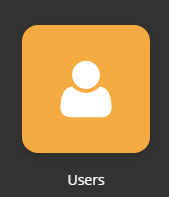
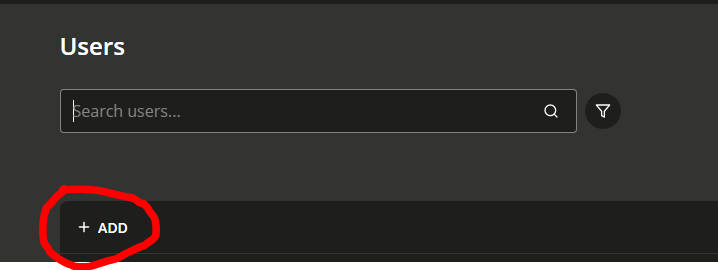
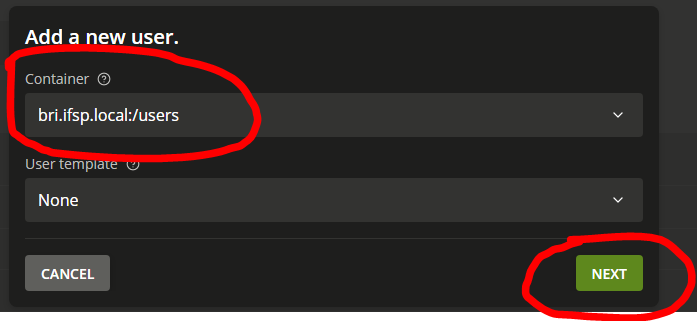
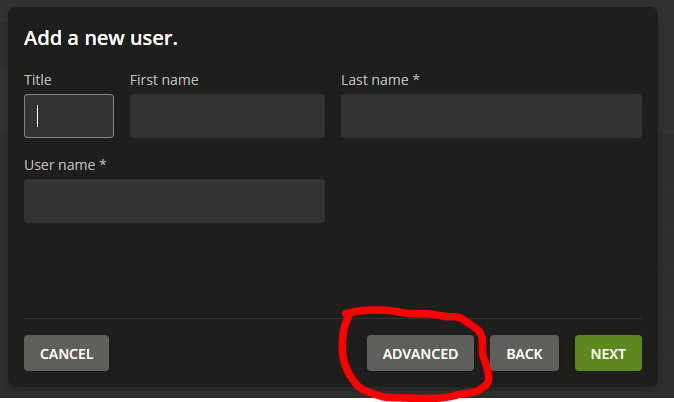
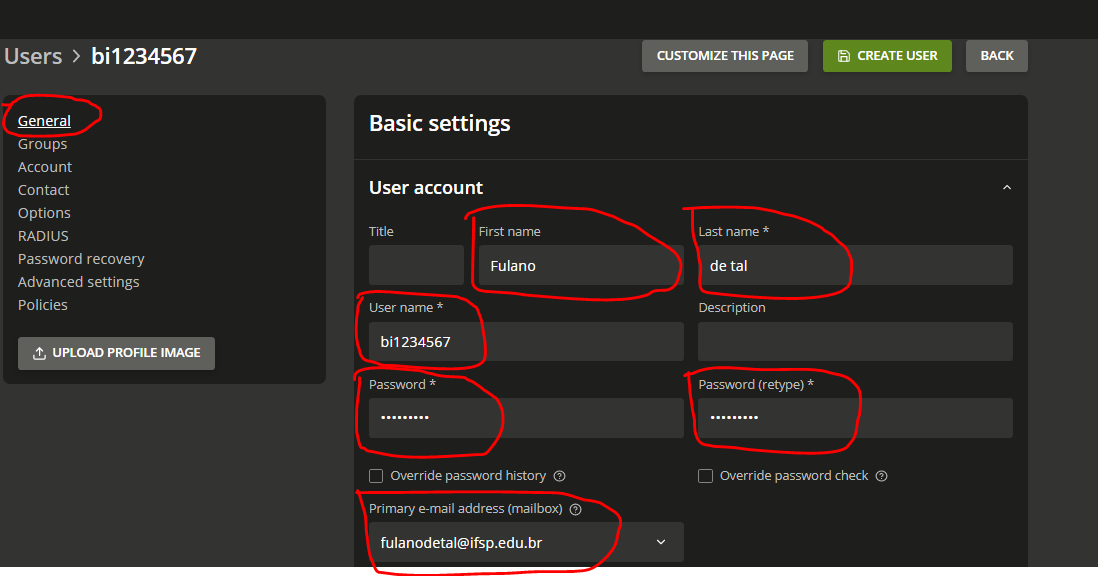
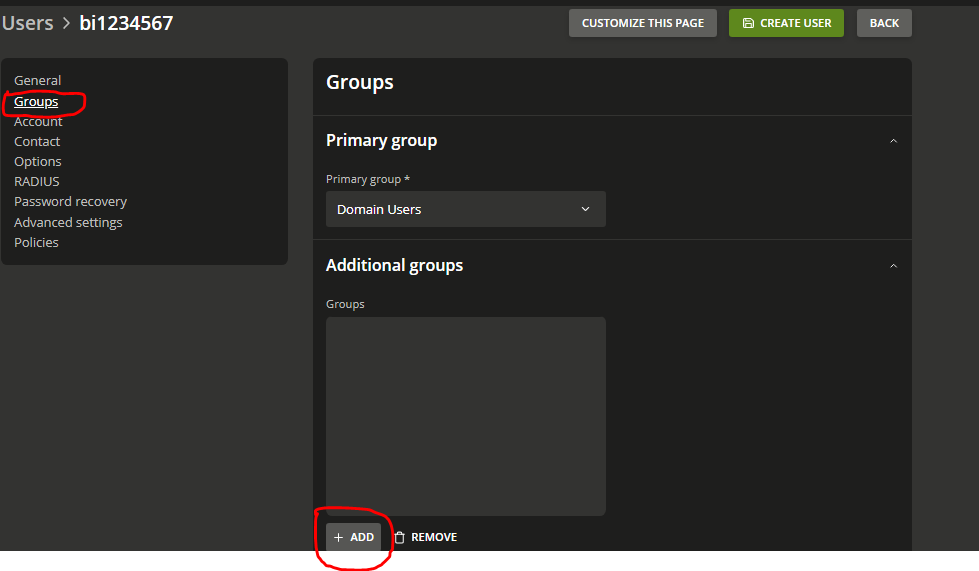
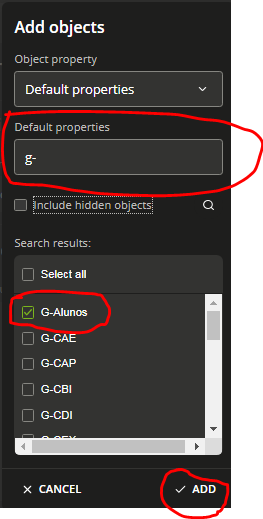
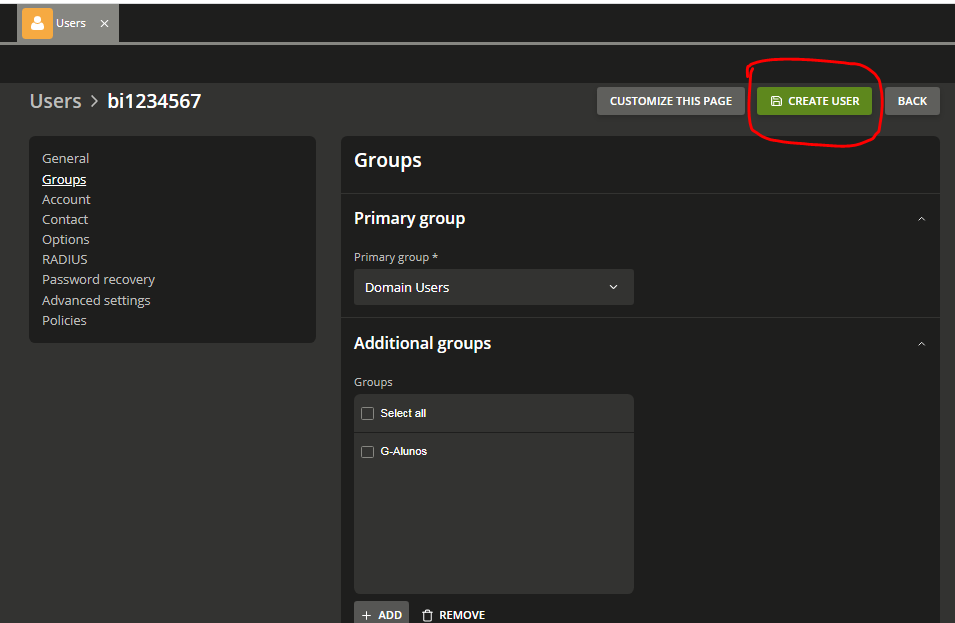
No Comments